Excel公式功能可以帮助我们省去不少时间,还可以避免马虎错误,那么简单的乘法公式该如何输入呢?一起来学习一下吧
第一步:打开一份Excel表格,选中需要键入公式的单元格。如下图所示:
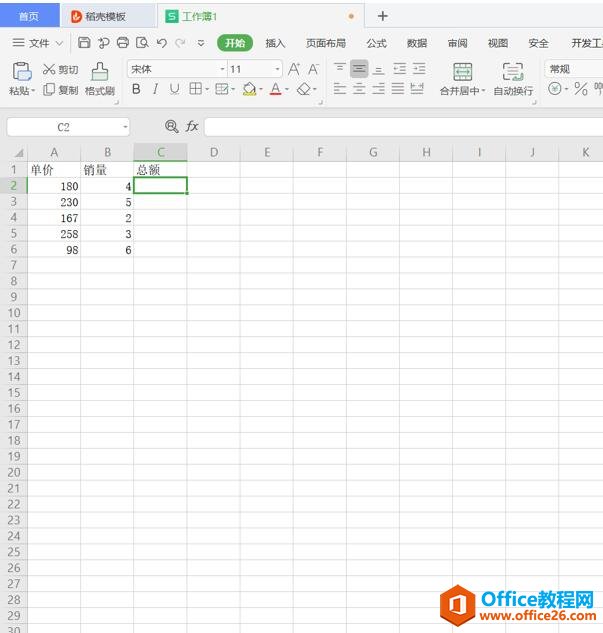
WPS Excel 中如何计算年龄
很多人力资源部的用户们,在利用Excel表格统计人员信息时,经常会被人员的身份证号与年龄的输入搞得头大,那么在Excel表格中已知身份证号的情况下,如何利用简便的公式可以一键计算出员
第二步:首先输入等于号“=”,然后按照计算顺序先点选“单价”内容,或者直接输入单元格名称【A2】,再输入乘号“*”,最后点选“销量”内容,或者直接输入单元格名称【B2】,按回车键【Enter】完成公式输入。如下图所示:
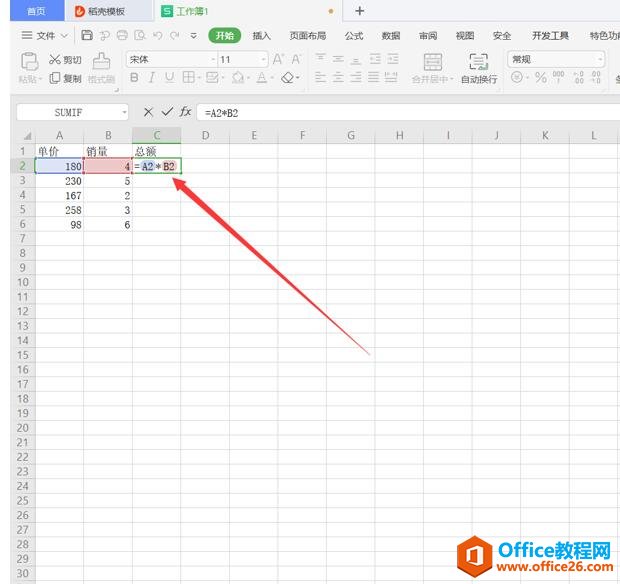
第三步:计算结果显示在该单元格,如下图所示:
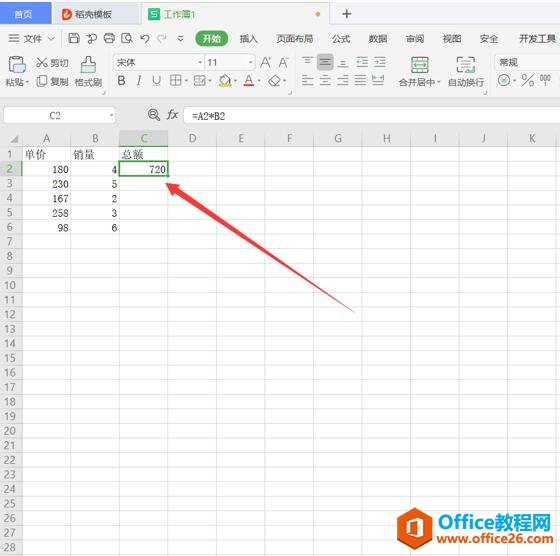
WPS Excel中怎么输入乘法公式的下载地址:
WPS 如何将Excel 中的列号以数字显示
在利用Excel表格进行日常办公时,用户都非常熟悉表格是通过行列组合形成的单元格,打开Excel可以看到,每一列都对应着一个字母,如A列、B列等等,那么如果需要将表格的列号以数字显示,


